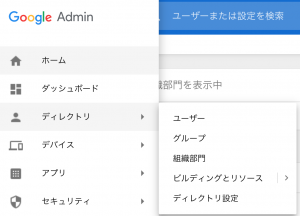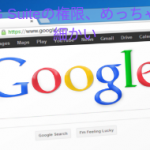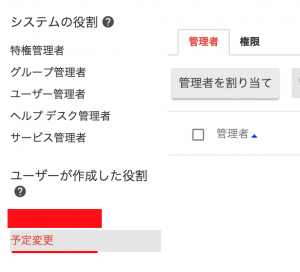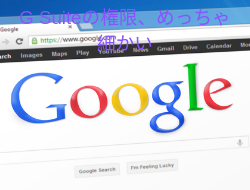目次
概要/あらすじ
実務未経験から情シスに転職。
従業員約300名規模、都内に2拠点、地方に4拠点の会社(非IT業種)で上司と2名体制。
グループウェアのG Suiteを社内でトライアル導入を行った結果、正式に社内導入が決定し、これが自身にとって最初の一大プロジェクトになったのだが。。。
こんばんは、ばーふぃんです。
ここのところ、G Suite関連の投稿ばかりですみません。ようやく仕事頑張れているので、ついつい覚えたことをここでアウトプットしたくなってますw
ということで、2ヶ月近くにわたってG Suiteのトライアル(通常トライアル期間は2週間ですが、リセラーさんに無理言って延ばしてもらいましたw)を行った結果、正式にGOサインが出て社内導入を進めてくれとのことになりました。
決め手は色々あるみたいですが、容量無制限のドライブを利用した情報共有の利便性が高かったという事が大きいみたいです。
営業数値はスプレッドシート(Excelのブラウザ版みたいなもの)、会議議事録はドキュメント(Wordのブラウザ版みたいなもの)で完結するため、今までのようにメールで帳票のExcelを送ってそれにまた追記して送り返して。。。とか、議事録をpdfにして会議が終わった後に毎回メール送信して。。。みたいな事が一切なくなりました。
私がいる会社は管理部門の人間が大半ノートPCなので会議は全員ノートPC持参で行える、というメリットも生まれました。
まあ自分の中では圧倒的にメールとスケジューラの移行とアカウントの統合という部分にメリットを感じていたのですが、もちろんDriveも主要機能なので、これを使いこなさない手はないですね。
そんなこんなで、はりきって導入までの流れや運用部分やらポリシー決めやらどうしようかな、なんて考えていたところに、社長から言われた言葉が、「すぐに導入展開進めて」
えっ。。。
いや、これから色々考えること決めることがあるんだけど。。。
まだ各部署のキーマンも選定出来てないし。。。
いきなりやっても混乱招くだけですよ。。。
なんて言い分も虚しく、すぐに対象人数分(事務職約200人分)ライセンスの発注並びにアカウント発行に踏み切るのでした。
やったことを、これから書いていきます。
まずはG Suiteの導入周知
そりゃそうですよね。社長には急いでやってくれなんて言われてしまったものだから、まずは「G Suiteというものを社内的に導入します」という周知を先手打ってやりました。
内容としては、
「G Suiteってこういうサービスだよ」
「●月●日に対象の方にはアカウントを発行するので、各自ログインしてね」
「●月●日に今のスケジューラはなくなりGoogleカレンダーに移行するよ」
「●月●日には今のメールソフトでメールを受信しなくなりGmailに完全移行するよ」
「だからそれまでの間は併行運用期間なので、みなさんログインして触って慣れておいてね」
「使用方法は追ってマニュアル配布するからそれ見てね、分からなかったら聞いてね」
みたいなことを盛り込みました。メールの送信ボタンを押すときは爆弾を投下するような気分でしたねw
意外とメール送信直後は問い合わせはあまりなく、実際にアカウントを発行して通知した後の方が問い合わせは多かったですね。
「なんかログインのメールが来たんだけど、これログインすればいいの?」って。
うん、前に送ったメール読んでね。
G Suite簡易マニュアル作成
これこそ急いでやりました。周知メールを出した後、ライセンス納品されてアカウント発行するまでにマニュアルが準備出来ていなければいけないので、すぐに取りかかりました。
とりあえず、メールとカレンダーについては先のメールの時点で、移行期を決め打ちしていたので、ログインのし方から入って、メールの確認方法、送信方法、カレンダーの使い方、これだけは最低限盛り込んだ形で作成をしました。
ぶっちゃけ、自分が作成したマニュアルよりも公式のオンラインスタートガイドの方がよっぽど分かりやすいw
既存メールアカウントの精査
さて、ここからはこれから取り掛かっていく部分になります。
既存のメールサーバに存在する300以上のメールアカウントの精査を行います。
人に紐づいているものは、そのままなのでいいのですが、よく分からない人に紐づかないアカウントが多数存在しているのです。
いわゆる共用のアカウントというやつで、このアカウントを不特定多数の社員PCや個人スマートフォンのメールソフトにアカウント設定してしまっている状態になっています。メーリングリストではなく、一つのアカウントとして登録されているのです。
↓関連投稿はこちら↓
上の通り、メールについては移行期を決めてしまっているため、これは優先度の高いタスクとなってしまいました。
メール移行の骨折り話はまた別の投稿でお話ししようと思います。
組織部門の設定
G Suiteでは、組織部門というものを設定することが出来ます。Active Directoryを導入している企業であれば馴染みが深いかと思いますが、ADでいうOUみたいなものです。
組織部門ごとにユーザーを振り分け、組織部門ごとにセキュリティポリシー等を設定することが出来ます。
この組織部門は、G Suiteの管理コンソールから簡単に作成していくことが出来ます。
これは導入して時間が経過してから設計し直したりするのはなかなか骨が折れると思うので、構成は導入当初に決めておいた方がいいでしょう。
ヘルプデスク管理者の設定
前回の投稿で、G Suiteの管理者権限に関するお話をさせていただきました。
その中で、主要な権限として「ヘルプデスク管理者」というものが存在します。
これ、何かというと、ユーザーのパスワードリセットを行える権限です。
この手のサービスでは、ユーザーがパスワードを忘れてしまうというのは、よくありがちな話です。
ヘルプデスク管理者を分散しておかないと、200数名の社員がパスワードが分からなくなったという問い合わせを一心に受けなければいけなくなるため、これだけでも負荷分散させるつもりで急いで調整をかけました。
そして残念ながら導入における各部署のキーマンを立てることは叶いませんでした。
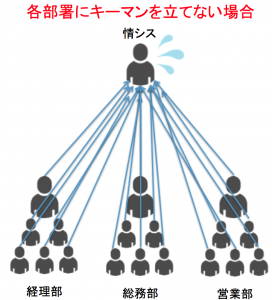
この管理者というのは、上述の組織部門ごとに管理対象を絞ることが出来ます。
そのため、部署ごとに管理者を立てることができるわけです。早速、組織部門を構成したことが活きてくるわけですね。
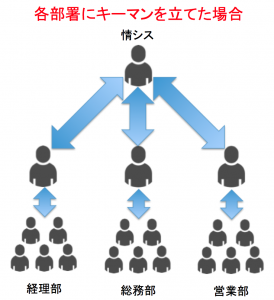
セキュリティポリシーの制定
これは会社のセキュリティポリシーとか大々的なものではなく、G Suite上でのセキュリティポリシーのことを言います。
こちらについての詳細は、別の機会にお話出来ればと思います。
これも組織部門ごとにポリシー決めをすることが出来るのですが、私がいるような規模の小さい会社では、そこまで細かく分けることもないでしょう。基本的には統一でいいと思っています。
項目がかなり多いため、最低限これだけは押さえておきたいという項目について改めて紹介させていただきます。
運用フローの検討
アカウントの発行は申請書を設けようか?
とか
人が退職したらどのように対応しようか?
とか
チームドライブの運用は?
とか
考えなければいけないことは山ほどあるのです。
ここは、結果的に本導入に追いつかず後手になってしまい、運用しながら作り上げていくことになりました。
いつかお話しようと思います。
まとめ
結論、「どこまでやるか」次第ではあるのですが、ちゃんとやろうとしたら決めなければいけないこと考えなければいけないことやらなければいけないことは山ほどあります。
経営層の人たちはその辺無頓着だから(説得できなかった自分も悪い)、なかなか分かってもらいにくいですが、G Suiteは多機能で利便性が高い分カスタマイズの方法は企業の数だけあると言っても過言ではないです。
やれることもかなり多く、しかも適宜アップデートされていくので全ての設定項目を管理者が網羅するのはまず不可能と言ってもいいと思います。
なので、まずはスモールスタートで最低限必要なポイントは押さえておくようにしておきましょう。
方法は、G Suiteの販売リセラーさんに相談してみるとか、G Suite関連のイベントやセミナーに参加して同じく管理者をしている他企業のユーザーに話を聞いてみるとか、方法は結構あると思いますので。
自分もこれからG Suiteを極めるべく頑張っていこうと思います。